word怎么自动调整行距
2025-06-17 13:48:03来源:sxtmmc编辑:佚名
在使用word进行文档编辑时,合理调整行距能够使文档看起来更加整齐、美观,阅读体验也会更佳。那么,word如何自动调整行距呢?
一、单倍行距
单倍行距是最基本的行距设置,它会根据该行中最大字体的高度自动调整行距。设置方法很简单,选中需要调整的段落,然后在“开始”选项卡中,点击“段落”组中的“行距”按钮,选择“单倍行距”即可。单倍行距适用于大多数正常排版的文本,能使段落看起来简洁明了。
二、1.5倍行距
1.5倍行距能在单倍行距的基础上增加一些空间,使文本阅读起来更加舒适。同样在“段落”组中,点击“行距”按钮,选择“1.5倍行距”。这种行距常用于文档的正文部分,尤其是需要长时间阅读的内容,能有效减轻视觉疲劳。
三、双倍行距
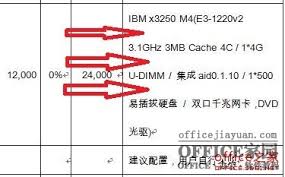
双倍行距提供了更宽敞的行间距,常用于一些特殊的文档,如诗歌、歌词、需要详细标注的文本等。通过“段落”组中的“行距”下拉菜单选择“双倍行距”。双倍行距能突出每行内容,方便对每行进行仔细阅读和分析。
四、固定值
如果你对行距有精确的要求,可以选择“固定值”。选中段落并设置“固定值”后,需要手动输入具体的行距数值(如20磅等)。但要注意,设置的固定值不宜过小,否则可能导致部分文字显示不全;也不宜过大,以免使文档显得过于松散。
五、多倍行距
多倍行距允许用户以小数或分数形式指定行距。比如设置为1.25倍行距,它会在单倍行距基础上按比例增加。在“段落”组中选择“多倍行距”,然后在“设置值”框中输入所需倍数即可。多倍行距适用于需要灵活调整行距以适应特定排版需求的情况。
此外,还可以通过段落对话框中的“段前”和“段后”间距选项,进一步调整段落与段落之间的距离,使文档的整体布局更加合理。总之,熟练掌握word自动调整行距的方法,能让你的文档排版更加出色。









